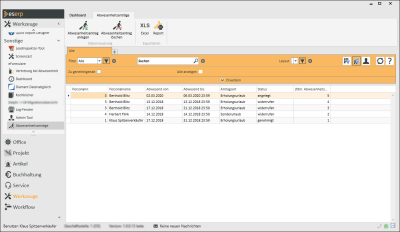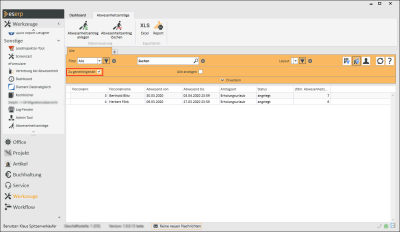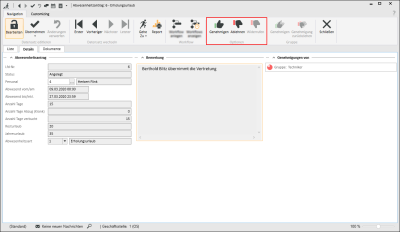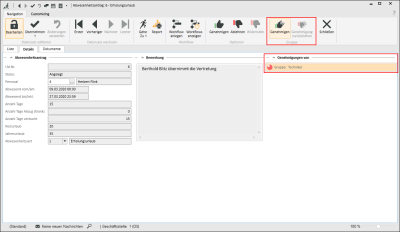Werkzeuge | Abwesenheitsanträge
eserp bietet Ihnen die Möglichkeit Abwesenheitsanträge (Urlaub, Sonderurlaub, Überstundenabbau etc.) direkt und schnell anzulegen und über Genehmigungsgruppen den Antrag über einen Genehmigungsworkflow abzuarbeiten.
Nachdem ein Abwesenheitsantrag im eserp durch die notwendigen Genehmigungsgruppen bearbeitet und genehmigt wurde, ist er in der Personaleinsatzplanung und im Terminkalender einsehbar. Dies ermöglicht einen sehr guten Überblick über die Mitarbeiter und deren Anwesenheit.
Für die Nutzung der Abwesenheitsanträge sind vorab einige Einstellungen im eserp notwendig.
Abwesenheitsgenhemigungsgruppen
Abwesenheitsgenehmigungsgruppen werden unter Einstellungen | Allgemein | Allgemein | Referenzen | Abwesenheitsgenehmigungsgruppen angelegt und entsprechende Mitglieder zugeordnet.
Mitglieder in der Gruppe sind diejenigen, welche nachher das Recht erhalten sollen Abwesenheitsanträge zu genehmigen. Hier sollten also nicht sämtliche Mitarbeiter hinterlegt werden, sondern nur diejenigen, welche eine entsprechende Verantwortung erhalten sollen.
Abwesenheitsarten
Die Abwesenheitsarten werden unter Einstellungen | Allgemein | Allgemein | Referenzen | Abwesenheitsarten angelegt.
Es sollten zumindest die Arten Erholungsurlaub und Sonderurlaub angelegt werden.
Art
Vergeben Sie eine eindeutige Nummer für die Abwesenheitsart.
Wenn Bezeichnungen in mehreren Sprachen hinterlegt werden, ist es erforderlich, dass die Kombination von Abwesenheistart und Sprachcode eindeutig zu wählen.
Aktivitätsart
Wählen Sie eine Aktivitätsart aus.
Unter Einstellungen | Allgemein | Allgemein | Referenzen | Abwesenheitsarten kann eine Aktivitätsart für die Abwesenheit (Erholungsurlaub, Sonderurlaub etc.) festgelegt werden.
Sie können abweichend davon für jede Abwesenheitsart eine Aktivitätsart zuordnen. Wird ein Abwesenheitsantrag als Termin in den Kalender / Personaleinsatzplanung eingetragen, wird die Aktivitätsart übernommen.
Es wird grundsätzlich zuerst die Aktivitätsart der Abwesenheitsart berücksichtigt, ist hier keine eingetragen, wird die unter Einstellungen zugeordnete Aktivitätsart verwendet.
Lohnart für zugehörige Arbeitszeiten
Wählen Sie über Auswahlbox eine Lohnart aus der Liste aus. Die Lohnarten werden unter dem Punkt Einstellungen | Buchhaltung | Arbeitsberichte | Referenzen | Lohnarten angelegt.
Kein Urlaub
Ist diese Option aktiv, wird die Abwesenheit mit dieser Abwesenheitsart nicht vom Urlaubsanspruch abgezogen.
Ohne Genehmigungsworkflow
Aktivieren Sie diese Option, wenn Abwesenheiten mit dieser Abwesenheitsart nicht den Genehmigungsworkflow durchlaufen sollen (zum Beispiel Krankmeldungen).
Sollen Abwesenheitsanträge mit aktivierter Option Ohne Genehmigungsworkflow für andere Mitarbeiter angelegt werden können, ist die Berechtigung Office | Personal | Abwesenheit ohne Genehmigung für alle anlegen erforderlich.
Sprachcode
Wählen Sie einen Sprachcode aus der Referenztabelle Sprachen aus. Der Sprachcode bezieht sich dabei auf die Sprache, die bei den Eintragungen im Feld Bezeichnung verwendet wird.
Bezeichnung
Tragen Sie eine Bezeichnung gemäß dem eingestellten Sprachcode ein.
Feiertage
Für die Nutzung des Urlaubsantragsmoduls ist es notwendig die Feiertage für die zugehörigen Bundesländer zu pflegen.
In der Referenztabelle Einstellungen | Allgemein | Allgemein | Referenzen | Feiertage ist die Spalte Urlaubstagart verfügbar.
Hierüber kann bestimmt werden, ob für einen Feiertagseintrag Kein Urlaubstag (Standard), ein Halber Urlaubstag oder ein Ganzer Urlaubstag angerechnet wird, wenn an diesem Tag Urlaub genommen wird.
Dies bedeutet, dass hier eingetragene Tage mit einer Angabe für Urlaubstage ungleich Kein Urlaubstag als Arbeitstage gewertet werden.
Für eine detaillierte Bestimmung von Feiertagen ist auf dem Register Office | Personal | Adresse das Feld Bundesland vorhanden.
Wenn das Feld Bundesland gefüllt ist und zusätzlich die Option Homeoffice auf dem Register Office | Personal | Details I aktiviert ist, wird beim Ermitteln der Feiertage im Urlaubsantrag das Bundesland des Mitarbeiters und nicht das der Geschäftsstelle verwendet. Somit wird der Wohnort des Mitarbeiters für die Bestimmung der Feiertage herangezogen.
Sonstige Einstellungen
Ganze / Halbe Urlaubstage
In der Basiseinstellungen können ganze und halbe Tage Abwesenheit beantragt werden.
Unter Einstellungen | Allgemein | Allgemein | Einstellungen | Arbeitszeit / Abwesenheitsanträge - Bereich 'Abwesenheitsanträge' können Sie mit Aktivierung der Option Nur ganze Urlaubstage erlauben die Beantragung von halben Tagen Abwesenheit ausschließen.
Aktivitätsarten
Unter Einstellungen | Office | Termine / Aufgaben | Einstellungen | Bereich 'Aktivitätsarten' ist die Auswahl einer Aktivitätsart für Abwesenheiten (Urlaub) erforderlich. Über die ausgewählte Aktivitätsart wird auch festgelegt, in welcher Farbe die genehmigte Abwesenheit in der Personaleinsatzplanung angezeigt wird. Ist an dieser Stelle keine Aktivitätsart zugeordnet, ist die Genehmigung eines Abwesenheitsantrages nicht möglich.
Die entsprechende Aktivitätsart kann, sofern nicht bereits vorhanden unter Einstellungen | Office | Allgemein | Referenzen | Aktivitätsarten angelegt werden.
Persönliche Einstellungen
Unter Einstellungen | Allgemein | Allgemein | Persönlich Bereich 'Allgemein' kann sich jeder Mitarbeiter die Art der Benachrichtigung einstellen. Hierfür stehen folgende Möglichkeiten zur Verfügung. Die Kombination aus beiden ist ebenfalls möglich.
Nachricht
Mit dieser Einstellung werden Benachrichtigungen über ein Pop-Up-Fensters im eserp aktiviert. Für den Antragsteller wird erst beim Erreichen eines endgültigen Status für einen Abwesenheitsantrag ein Pop-Up-Fenster angezeigt.
Nachrichten (esMessage) werden nur angezeigt, wenn auf dem PC eserp ausgeführt wird.
Mit dieser Einstellung kann eine E-Mail an den Antragsteller (beim Erreichen eines endgültigen Status für einen Urlaubsantrag – zum Beispiel Angenommen / Abgelehnt) und / oder die Genehmigungsgruppenmitglieder versendet werden.
Die Benachrichtigungen über neue Urlaubsanträge werden über den esBusinessserver-Dienst per E-Mail versendet.
Nachricht mit Kopie als E-Mail
Es wird eine Nachricht als Pop-Up-Fenster angezeigt und zusätzlich eine Benachrichtigung per E-Mail versendet.
Berechtigungen
Grundsätzlich kann jeder Benutzer für sich Abwesenheitsanträge anlegen.
Folgende zusätzliche Berechtigungen können den Benutzern in Verbindung mit den Abwesenheitsanträgen zugeordnet werden.
-
Office | Personal | Abwesenheit ohne Genehmigung für alle anlegen
Um zum Beispiel Krankmeldungen für andere Mitarbeiter erfassen zu können.
Benutzer mit der Berechtigung Abwesenheit ohne Genehmigung für alle anlegen können nur Abwesenheiten für andere anlegen, wenn bei der zugeordneten Abwesenheitsart unter Einstellungen | Allgemein| Allgemein| Referenzen| Abwesenheitsarten die Option Ohne Genehmigungsworkflow aktiviert ist.
-
Office | Personal | Abwesenheit mit Genehmigung für alle anlegen
Benutzer mit der Berechtigung Abwesenheit ohne Genehmigung für alle anlegen können nur Abwesenheiten für andere anlegen, wenn bei der zugeordneten Abwesenheitsart unter Einstellungen | Allgemein| Allgemein| Referenzen| Abwesenheitsarten die Option Ohne Genehmigungsworkflow nicht aktiviert ist (Urlaub, Sonderurlaub etc.).
Diese Berechtigung wird auch benötigt, um in der Personalverwaltung das Register Office | Personal | Zeitressourcen aufrufen zu können.
-
Office | Personal | Abwesenheitsanträge drucken
Ermöglicht den Ausdruck eines entsprechenden Reports, sofern vorhanden.
-
Office | Personal | Abwesenheitsanträge – Alle sehen
Zeigt sämtliche Abwesenheitsanträge, wohingegen ohne diese Berechtigung nur die eigenen Anträge sichtbar sind.
-
Office | Personal | Abwesenheitsanträge widerrufen
Mit dieser Berechtigung kann ein Benutzer Abwesenheitsanträge immer widerrufen.
-
Office | Personal | Abwesenheitsanträge widerrufen nur zu genehmigende
Ist einen Benutzer diese Berechtigung gewiesen worden, kann er nur die Abwesenheitsanträge widerrufen, wenn er auch Mitglied in der dazugehörenden Genehmigungsgruppe ist.
-
Office | Personal | Abwesenheitsanträge - Alle genehmigen
-
Ist einen Benutzer diese Berechtigung gewiesen worden, kann er die Abwesenheitsanträge aller Mitarbeiter genehmigen.
 Abwesenheitsantrag anlegen
Abwesenheitsantrag anlegen
Nachfolgend wird die Beantragung von Urlaub (Erholungsurlaub etc.) für den angemeldeten Benutzer beschrieben.
Sollen Abwesenheitsanträge für andere Mitarbeiter angelegt werden, ist die Berechtigung Office | Personal | Abwesenheit mit Genehmigung für alle anlegen erforderlich. Dies bezieht sich Abwesenheit, denen eine Abwesenheitsart zugewiesen wurde, bei denen die Option Ohne Genehmigungsworkflow nicht aktiviert worden ist.
Die Abwesenheitsanträge können in Verbindung mit dem Arbeitszeitmanagement (Freizeitkonto) auch für den Abbau von Überstunden zu verwenden. Siehe auch Überstundenabbau beantragen.
-
Wählen Sie über Menüpunkt Werkzeuge im Startbildschirm unter Sonstige das Modul Abwesenheitsanträge.
Es wird nun die Listenansicht Ihrer Abwesenheitsanträge angezeigt.
-
Klicken In der Symbolleiste Abwesenheitsanträge auf die Schaltfläche
 Abwesenheitsantrag anlegen.
Abwesenheitsantrag anlegen. Nach der Auswahl wird das Register Details für Ihren Abwesenheitsantrag angezeigt.
-
Füllen Sie die Informationen zum Urlaubsantrag von Oben nach Unten aus.
Abwesenheitsantragsdetails
Lfd-Nr.
Nach dem Speichern des Abwesenheitsantrages (Schaltfläche Übernahme), wird hier die Laufende Nummer für den Antrag angezeigt.
Status
Hier wird der Status des Abwesenheitsantrages angezeigt:
Angelegt
Wird ein Abwesenheitsantrag von einem Mitarbeiter gestellt, wird der Status Angelegt zugewiesen. Nun kann er entweder abgelehnt oder genehmigt werden.
Teilw. genehmigt
Ein Antrag ist erst dann vollständig genehmigt, wenn ALLE Genehmigungsgruppen diesen Antrag genehmigt haben. Ist mindestens eine, aber sind noch nicht alle Genehmigungen vorhanden, so erhält er den Status Teilw. genehmigt.
Genehmigt
Ein Antrag erhält den Status Genehmigt, wenn ALLE Genehmigungsgruppen diesen Antrag genehmigt haben. Ein Mitglied der Genehmigungsgruppe kann die Genehmigung so lange zurücknehmen, bis der Antrag vollständig genehmigt ist.
Wird die letzte Genehmigung von einer Gruppe erteilt, so wird der Antrag genehmigt und als Termin in den Kalender / Personaleinsatzplanung eingetragen.
Abgelehnt
Ist ein Urlaubsantrag noch nicht vollständig genehmigt, kann der Antrag von einer Genehmigungsgruppe noch abgelehnt werden. Wird ein Antrag von einer Genehmigungsgruppe abgelehnt, obwohl schon von dieser Gruppe eine Genehmigung vorhanden ist, wird die Genehmigung erst zurückgenommen und dann der Antrag abgelehnt.
Der Antrag erhält dadurch den Status Abgelehnt.
Widerrufen
Vollständig genehmigte Abwesenheitsanträge können nur noch von Mitgliedern der Genehmigungsgruppen widerrufen werden. Ein genehmigter Abwesenheitsantrag kann nur widerrufen werden, wenn der Beginn der Abwesenheit in der Zukunft liegt. (Tag bezogen).
Wird ein Abwesenheitsantrag widerrufen, wird der entsprechende Eintrag im Terminkalender entfernt und dem Abwesenheitsantrag wird der Status Widerrufen zugewiesen.
Personal
Hier können Sie alle Mitarbeiter (Personalnummer) auswählen, für die Sie berechtigt sind Abwesenheiten anzulegen. Die Zuordnung für welchen Mitarbeiter Sie berechtigt sind, erfolgt über die Abwesenheitsgenehmigungsgruppen.
Die Abwesenheitsgenehmigungsgruppen werden unter Einstellungen | Allgemein | Allgemein | Referenzen | Abwesenheitsgenehmigungsgruppen angelegt.
Abwesend vom / am
Wählen Sie hier das Datum aus, ab dem Sie die Abwesenheit beantragen möchten.
Abwesend bis / inkl.
Wählen Sie hier das Datum aus, bis zum Sie einschließlich die Abwesenheit beantragen möchten.
Anzahl Tage
Die Anzahl der Tage wird aus Ihrer Angabe für Beginn und Ende der Abwesenheit automatisch unter Berücksichtigung der Feiertage in ganzen Tagen berechnet.
Da es hier durch Wochenendtage und Feiertage nach Region zu verschiedenen Werten kommen kann, kontrollieren Sie bitte diesen Wert.
Sollte die Abwesenheit über die Jahresgrenze genommen werden, wird in den Feldern für Anzahl Tage und Resturlaub die Tage für beide Jahre dargestellt.
Anzahl Tage Abzug (Krank)
Wird für den Mitarbeiter während der Abwesenheit Krank als ganztägiger Termin eingetragen, wird dies automatisch bei der Berechnung der Urlaubstage berücksichtigt. Die Anzahl der Tage, die während der Abwesenheit als Krank ermittelt wurden, werden in diesem Feld zur Information angezeigt.
Damit ein Termin als Krank ermittelt werden kann, ist es erforderlich, dass dem Termin eine Aktivitätsart zugeordnet wurde, die unter Einstellungen | Office | Termine / Aufgaben / Einstellungen - Bereich 'Aktivitätsarten' als Krankheit zugewiesen wurde.
Siehe auch Aktivitätsarten
Anzahl Tage verbucht
In diesem Feld werden die tatsächlich verbuchten Urlaubstage angezeigt, dabei werden die Anzahl der Krankheitstage berücksichtigt (siehe Feld Anzahl Tage Abzug (Krank) .
Resturlaub
Hier wird der aktuelle Resturlaub des Mitarbeiters angezeigt, hierbei sind die Anzahl Tage verbucht des aktuellen Abwesenheitsantrages bereits berücksichtigt.
Sollte die Abwesenheit über die Jahresgrenze genommen werden, wird in den Feldern für Anzahl Tage und Resturlaub die Tage für beide Jahre dargestellt.
Abwesenheitsart
Hier können Sie die Art der Abwesenheit (Urlaub, Sonderurlaub etc.) wählen.
Die Abwesenheitsarten werden unter Einstellungen | Allgemein | Allgemein | Referenzen | Abwesenheitsarten angelegt.
Sie können je Abwesenheitsart bestimmen, ob diese bei der Berechnung der Urlaubstage berücksichtigt werden sollen, zum Beispiel bei Sonderurlaub.
Bemerkung
Hier haben Sie die Möglichkeit zusätzliche Informationen / Bemerkungen zu dem Abwesenheitsantrag einzutragen.
-
Nach dem Bestätigen des Abwesenheitsantrages über die
 Übernehmen Schaltfläche wird der Abwesenheitsantrag gespeichert und die zuständigen Mitarbeiter aus den Genehmigungsgruppen werden informiert. Dabei wird die persönliche Einstellung der Mitarbeiter berücksichtigt, ob die Benachrichtigung per esMessage oder per E-Mail erfolgen soll, siehe auch unter Einstellungen | Allgemein | Allgemein | Persönlich.
Übernehmen Schaltfläche wird der Abwesenheitsantrag gespeichert und die zuständigen Mitarbeiter aus den Genehmigungsgruppen werden informiert. Dabei wird die persönliche Einstellung der Mitarbeiter berücksichtigt, ob die Benachrichtigung per esMessage oder per E-Mail erfolgen soll, siehe auch unter Einstellungen | Allgemein | Allgemein | Persönlich.
Genehmigen eines Abwesenheitsantrages
Nach dem Anlegen eines Abwesenheitsantrages ist eine Bearbeitung (Genehmigen / Ablehnen) durch die Genehmigungsgruppen erforderlich. Eine Zustimmung oder Genehmigung kann immer nur von einem Mitglied einer Abwesenheitsgenehmigungsgruppe erteilt werden. Dabei kann ein Antrag verschiedene Status einnehmen.
Wählen Sie über Menüpunkt Werkzeuge | Abwesenheitsanträge.
Es wird nun die Listenansicht aller Abwesenheitsanträge, die Sie angelegt bzw. die Sie genehmigen dürfen, angezeigt.
Die Listenansicht kann mit dem Filter Zu genehmigende so eingeschränkt werden, dass nur zu prüfende Abwesenheitsanträge angezeigt werden.
Wählen Sie den gewünschten Abwesenheitsantrag mit einem Doppelklick aus. Der Abwesenheitsantrag wird mit dem Register Details geöffnet.
Allgemeine Optionen zum Abwesenheitsantrag
In der Symbolleiste Navigation im Bereich Optionen haben Sie die Möglichkeit einen Abwesenheitsantrag zu genehmigen, abzulehnen und zu widerrufen. Hierbei ist zu beachten, dass diese Operation alle Genehmigungsgruppen betrifft, für die Sie eine Berechtigung haben.
Für die Anzeige alle Abwesenheitsanträge wird die Berechtigung Office | Personal | Abwesenheitsanträge - Alle sehen benötigt.
Zum Genehmigen von Abwesenheitsanträgen unabhängig von der Genehmigungsgruppe ist die Berechtigung Office | Personal | Abwesenheitsanträge - Alle genehmigen erforderlich.
 Genehmigen
Genehmigen
Mit Genehmigen geben Sie direkt alle ausstehenden Genehmigungsgruppen frei für die Sie verantwortlich sind. Ein Abwesenheitsantrag gilt erst dann als genehmigt, wenn alle ausstehenden Genehmigungsgruppen den Antrag genehmigt haben. Solange gilt er als angelegt bzw teilweise genehmigt.
 Ablehnen
Ablehnen
Mit Ablehnen wird der Abwesenheitsantrag abgelehnt.
 Widerrufen
Widerrufen
Mit Widerrufen können Sie einen bereits genehmigten Abwesenheitsantrag widerrufen.
Zum Widerrufen von Abwesenheitsanträgen ist die Berechtigung Office | Personal | Abwesenheitsanträge - widerrufen oder Office | Personal | Abwesenheitsanträge - widerrufen nur zu genehmigende erforderlich.
Optionen pro Gruppe
Weiterhin haben Sie die Möglichkeiten Genehmigungsgruppen, für die Sie berechtigt sind, einzeln zu genehmigen, bzw die erteilte Genehmigung zu entfernen. Wählen Sie hierzu die entsprechende Gruppe unter Genehmigungen von aus.
In der Symbolleiste Navigation im Bereich Gruppe finden Sie nun die gewünschte Option für diese Gruppe. Sie können die Genehmigungsgruppen, für die Sie berechtigt sind, hier einzeln genehmigen bzw. die bereits erteilte Genehmigung zurückziehen.
 Genehmigen
Genehmigen
Mit Genehmigen geben Sie den Abwesenheitsantrag für die markierte Genehmigungsgruppen frei. Ein Abwesenheitsantrag gilt erst dann als genehmigt, wenn alle ausstehenden Genehmigungsgruppen den Antrag genehmigt haben. Solange gilt er als angelegt bzw. teilweise genehmigt.
 Genehmigung zurückziehen
Genehmigung zurückziehen
Mit Genehmigungen zurückziehen wird die Genehmigung über die markierte Genehmigungsgruppe zurückgezogen.